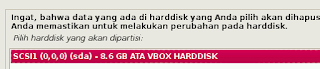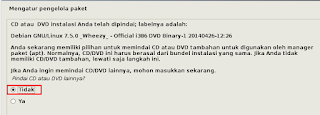Menginstall linux debian versi GUI
Assalamu'alaikum wr,wb
pada kesempatan minggu ini saya kan memposting tentanng sistem operasi, okei salah satunya adalah Linux debian . sistem operasi debian adalah gabungan dari perangkat linux yg diekambangkakn dengan lisensi GNU/Linux. debian adalah sistem operasi berbasisi open source yg dikembangkakn secara terbuka. okei langsung aja gimana cara menginstallnya,berikut tutorialnya :
1.
Untuk pemula sebaiknya saya
sarankan, pilih graphical install lalu
enter
2.
Pemilhan bahasa, pilih Indonesia
aja karna kita org Indonesia apalagi untuk pemula,enter :
3.
Penentuan kawasan atau lokasi
daerah kita :
4.
Pengaturan keyboard,pilih Inggris
Amerika
5.
Disini proses installasi dr cd
tunggu bentar aja:
6.
Pemberian alamat server dns, kalo
gak ada lewat aja:
7.
Pemberian nama pc nya,nama kalian
8.
Kalo tidak ada lewat aja :
9.
Pemberian password root, terserah
yg penting harus inget
10. Nama lengkap untuk user baru kita,nama kita aja :
11. Nama untuk akun :
12. Password user,terserah deh
13. Pemberian zona waktu, sesuai waktu didaerah kita pilih WIB
14. Konfigurasi partisi harddisk,untuk pemula pilih terpandu gunakan seluruh harddisk :
15. Pilih harddisk yg akan dipartisi :
16. Disini agak lama tunggu aja yaa ..
Ini bedanya partisi windows dengan linux kalo windows kan
berbentuk abjad misal (D) Atau ©
kalo linux ya gni berbentuk angka , oke langsung enter aja ya ..
17. Pilih yes yaa
18. Tunggu dsni agak lama
19. Pindai CD atau DVD lainnya? Pilih TIDAK.
20. Konfigurasi cermin : pilih TIDAK kalau tidak ada koneksi
internet nya,begiitu pula sebalilk nya kalau ada ya kita pilih YA.
21. Pemilihan perangkat lunak yg akan diinstall . kita
pilih debian desktop environment dan
perkakas system dasar .
Tunggu aja agak lama setelah ini
22. Memasang GRUB loader pada harddisk pilih, YES.
23. Installasi selesai
24. Masuk user,tambahkan password deh.
selesai,sedikit dari saya semoga bermanfaat maaf bila kurang tepat atau salah kata. Wasssallamu'alaikum wr,wb